Shaxda tusmada
Tababarkan gaaban waxa uu sharxayaa waxa uu yahay AutoSum oo tusinaya siyaabaha ugu waxtarka badan ee loo isticmaalo AutoSum gudaha Excel. Waxaad arki doontaa sida si toos ah loo wada ururiyo tiirarka ama safafka wada gaaban, wadarta unugyada muuqda, wadar ahaan kala duwanaansho la doortay si toos ah iyo toosan hal mar, oo aad barato sababta ugu badan ee Excel AutoSum u shaqayn waayo.
0>Ma ogtahay in Excel SUM uu yahay shaqada ay dadku inta badan wax ka akhriyaan? Si aad u hubiso, kaliya hubi liiska Microsoft ee 10 ka hawlood ee ugu caansan ee Excel. La yaab ma laha inay go'aansadeen inay ku daraan badhan gaar ah ribbon Excel kaas oo si toos ah u gelinaya shaqada SUM. Marka, haddii aad rabto inaad ogaato "Waa maxay AutoSum ee Excel?" mar horeba jawaabtaad heshay Faahfaahin dheeraad ah, hubi qaybaha soo socda ee casharkan.Aaway badhanka AutoSum ee Excel?
Badhanka AutoSum wuxuu ku yaal 2 goobood oo Excel ah. xarafka
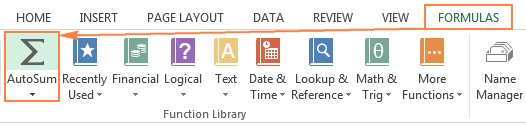
Sida loo AutoSum gudaha Excel
Mar kasta oo aad u baahan tahay inaad soo koobto unugyo kala duwan, hadday tahay tiir, saf ama dhowr ku xiga. tiirarka ama safafka, waxaad haysataa Excel AutoSum si ay si toos ah kuugu sameyso caanaha SUM ee kugu habboon.
Si aad u isticmaashoAutoSum ee Excel, kaliya raac 3-da tilaabo ee fudud:
>- Dooro unug ku xiga nambarada aad rabto inaad soo koobto:
- >
- Si aad isu geyso tiirka , dooro unugga isla markaaba ka hooseeya qiimaha ugu dambeeya ee tiirka >>Si aad iskugu keento saf , dooro unugga dhanka midig ee lambarka u dambeeya ee safka
>
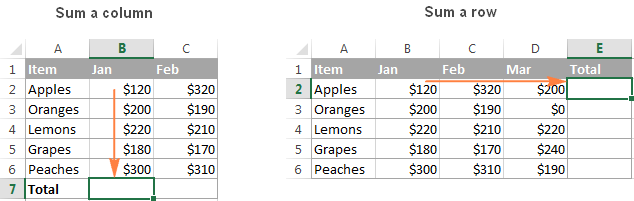 >
> Nafaqo wadareed ayaa ka muuqata unugga la doortay, iyo unugyo kala duwan oo aad ku darayso ayaa la iftiimiyay (B2:B6 tusaalahan):
> 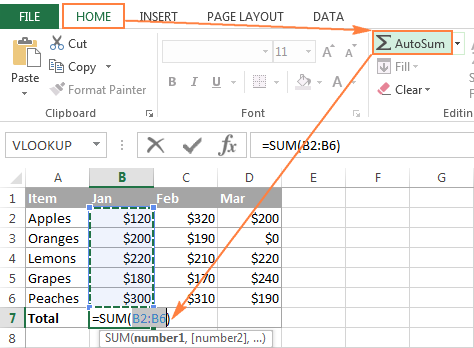 >
>
Talo. Si aad guud Tiirar ama safaf badan markiiba, dooro unugyo dhowr ah xagga hoose ama dhanka midig ee miiskaaga, siday u kala horreeyaan, ka dibna dhagsii badhanka AutoSum . Faahfaahin dheeraad ah, fadlan eeg Sida loo isticmaalo AutoSum in ka badan hal unug markiiba.
>  >
>
Shortcut for Sum in Excel
Haddii aad tahay mid ka mid ah isticmaaleyaasha Excel ee doorbidaya la shaqaynta kiiboodhka halkii ay ka isticmaali lahaayeen jiirka, waxaad isticmaali kartaa kuwan soo socda Hab-gaabeedka Keyboard-ka ee AutoSum ilaa unugyo dhan:
>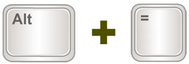 >
>Riidida furaha calaamada siman inta lagu hayo furaha Alt waxa ay gelisaa qaacidada wadarta unugyo la doortay sida saxda ah adigoo riixaya AutoSum badhanka ribbonku wuu sameeyaa, ka dibna waxaad ku dhufatey furaha Gelida si aad u buuxiso qaacidada
Sida loo isticmaalo AutoSum oo leh hawlo kale
Marka laga reebo ku darista unugyada, waxaad isticmaali kartaa badhanka AutoSum ee Excel geli hawlo kale, sida:
- AVERAGE - si loo soo celiyo celceliska (celcelis ahaan xisaabaadka) ee tirooyinka > COUNT - si loo tiriyo unugyo leh tirooyin
- MAX - si aad u hesho qiimaha ugu weyn > MIN - si aad u hesho qiimaha ugu yar >
Tusaale ahaan, sidan ayaad ku heli kartaa tirada ugu badan ee tiirka B:
>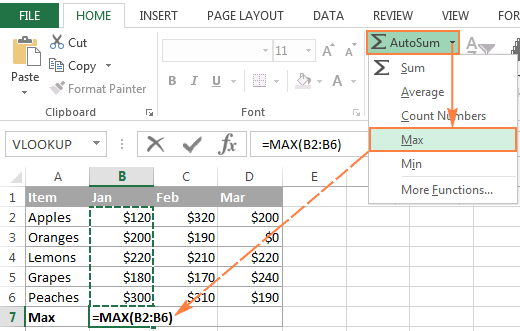 >Haddii aad doorato Fursyo badanliiska hoos-u-dhaca AutoSum, Microsoft Excel wuxuu furi doonaa Geli sanduuqa wada-hadalka shaqada,sida uu sameeyo marka aad c Leefi badhanka Insert Functionee Formulastab, ama fxbadhanka Formula bar.> Sida loo AutoSum kaliya la arki karo (la sifeeyay) ) Unugyada Excel
>Haddii aad doorato Fursyo badanliiska hoos-u-dhaca AutoSum, Microsoft Excel wuxuu furi doonaa Geli sanduuqa wada-hadalka shaqada,sida uu sameeyo marka aad c Leefi badhanka Insert Functionee Formulastab, ama fxbadhanka Formula bar.> Sida loo AutoSum kaliya la arki karo (la sifeeyay) ) Unugyada ExcelWaxaad horay u taqaannay sida loo isticmaalo AutoSum gudaha Excel si loo wada dhan yahay tiir ama saf. Laakiin ma ogtahay inaad u isticmaali karto inaad ku koobto unugyada muuqda ee liiska la sifeeyay?
Haddii xogtaadu ku habaysan tahay shaxda Excel (oo si fudud loo samayn karoAdigoo riixaya Ctrl + T shortcut), adigoo gujinaya batoonka AutoSum waxay gelinaysaa shaqada SUBTOTAL ee ku daraya unugyada la arki karo oo keliya.
Haddii ay dhacdo inaad kala shaandhayso xogtaada adoo adeegsanaya mid ka mid ah Shaandhaynta xulashooyinka, gujinta badhanka AutoSum waxay sidoo kale gelisaa qaacido SUBTOTAL halkii ay ka ahaan lahayd SUM, sida ka muuqata shaashadda hoose:
>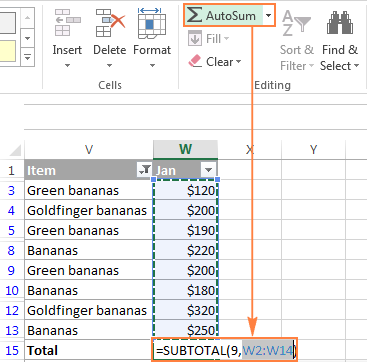 >Si aad u hesho sharraxaad faahfaahsan oo ku saabsan doodaha shaqada SUBTOTAL , fadlan eeg Sida loo soo koobo unugyada filtered ee Excel.
>Si aad u hesho sharraxaad faahfaahsan oo ku saabsan doodaha shaqada SUBTOTAL , fadlan eeg Sida loo soo koobo unugyada filtered ee Excel.Excel AutoSum tips
Sidee aad u garanaysaa sida loo isticmaalo AutoSum ee Excel si si toos ah loogu daro unugyo, waxaa laga yaabaa inaad rabto inaad barato dhowr jeer -khaanada kaydinta kuwaas oo ka dhigi kara shaqadaada mid tayo badan.
>Sida loo isticmaalo AutoSum in ka badan hal unug markiiba>Haddii aad rabto inaad ku soo koobto qiyamka dhowr tiir ama saf, dooro dhammaan Unugyada aad rabto inaad geliso qaacidada Sum, ka dibna dhagsii AutoSumbadhanka ribbonka ama taabo furaha Excel Sum Shortcut.Tusaale ahaan, waxaad dooran kartaa unugyada A10, B10 iyo C10, dhagsii AutoSum , iyo wadarta 3 tiir hal mar. Sida ku cad sawirka hoose, qiyamka mid kasta oo ka mid ah 3 tiir ayaa loo soo koobay si gaar ah:
> > kaliya unugyo gaar ahee tiirka, dooro unugyadaas oo taabo badhanka AutoSum. Tani waxay isu geyn doontaa unugyada la doortay si toos ah column-by-column, oo waxay dhigaysaa qaacidooyinka SUMHoos ka xulashada:>
> kaliya unugyo gaar ahee tiirka, dooro unugyadaas oo taabo badhanka AutoSum. Tani waxay isu geyn doontaa unugyada la doortay si toos ah column-by-column, oo waxay dhigaysaa qaacidooyinka SUMHoos ka xulashada:>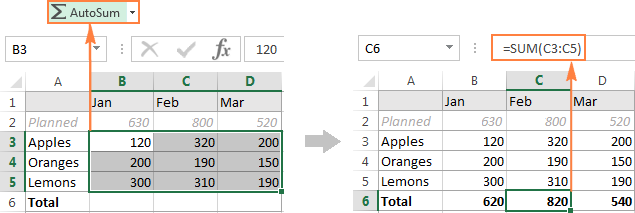 >
>Haddii aad rabto inaad soo koobto unugyada saf-wareeg , dooro unugyada aad doonayso inaad wadarta guud iyo hal tiir oo madhan xaq. Excel wuxuu soo koobayaa unugyada la doortay si siman wuxuuna geli doonaa qaababka SUM ee tiirka madhan ee ku jira xulashada:
>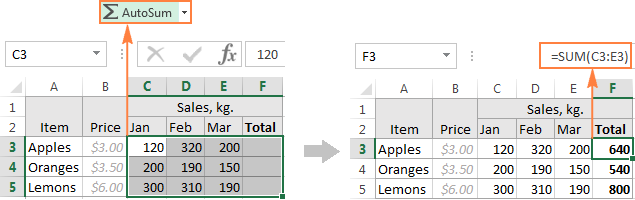 >>
>>Si loo soo koobo unugyada column-by-column iyo saf- saf , dooro unugyada aad rabto inaad ku darto, oo lagu daro hal saf oo madhan oo hoose ah iyo hal tiir madhan oo midigta ah, Excel waxay isu geyn doontaa unugyada la doortay si toos ah iyo toosan:
<0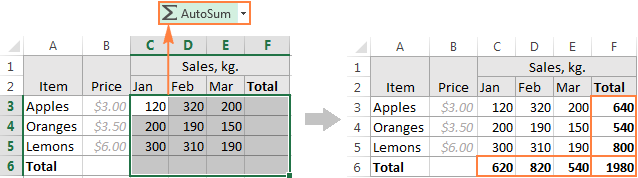 >
>Sida loo koobi karo qaacidada AutoSum unugyo kale
Marka AutoSum ay ku darto SUM (ama mid kale) shaqada unugga la doortay, caanaha la geliyey waxay u dhaqmaan sida qaacidada Excel caadiga ah. . Sidaas awgeed, waxaad u koobi kartaa caanahaas unugyo kale sida caadiga ah, tusaale ahaan adigoo jiidaya gacanta buuxinta. Wixii macluumaad dheeraad ah, fadlan eeg sida loo koobiyeeyo caanaha Excel.
Kaliya maskaxda ku hay in Excel's AutoSum ay isticmaasho tixraacyada unugyada qaraabada ah (aan lahayn $) kuwaas oo la qabsanaya goobta caanaha cusub ee ku saleysan booska qaraabada ee safafka iyo Tiirarka
Tusaale ahaan, waxaad haysataa AutoSum si aad u geliso qaacidada soo socota unugga A10 si ay isu geeyaan qiyamka tiirka A: =SUM(A1:A9) . Marka aad caanahaas ku koobiysid unugga B10, waxay isu rogi doontaa =SUM(B1:B9) iyo wadarta guud. tirooyinka ku jira tiirka B.
Excel AutoSum ma shaqaynayo
Sababta ugu badan ee AutoSum ugu shaqayn waydo Excel waa lambarada loo qaabeeyey qoraal . Aragtida hore, qiimayaashaasi waxay u ekaan karaan lambaro caadi ah, laakiin Excel waxa uu u arkaa inay yihiin xadhkaha qoraalka oo kuma jiraan xisaabinta.
Tusaaleyaasha ugu cad cad ee tirooyinka loo qaabeeyey qoraal ahaan waa toosinta bidix ee caadiga ah iyo saddexagalka cagaaran ee yar yar. geeska sare-bidix ee unugyada. Si aad u hagaajisid nambarada qoraalka, dooro dhammaan unugyada dhibka leh, dhagsii calaamadda digniinta, ka dibna dhagsii U beddelo Number .
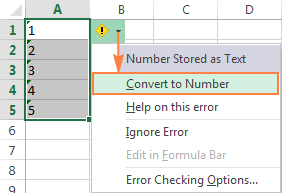
Lambarada waxa loo qaabaysan karaa sida qoraalka sababo kala duwan awgood, sida ka soo dejinta xog-ururinta ilo dibadeed, ama ku xidhida qiyamka tirooyinka ee xigashooyin labanlaab ah ee qaacidooyinkaaga Excel. Haddii kan dambe, saddex xagalka cagaaran ama calaamadda digniintu aysan ka soo muuqan doonin unugyada, sababtoo ah Excel wuxuu u maleynayaa inaad rabto inaad soo saarto xargaha qoraalka si ulakac ah.
Tusaale ahaan, kan soo socda HADDII ay u muuqato inay si fiican u shaqeyneyso: <3
=IF(A1="OK", "1", "0")
Laakin 1's iyo 0's soo laabtay waa qiyam qoraal ah, ee ma aha tirooyin! Sidaa darteed, markaad isku daydo inaad ku sameyso AutoSum unugyada ay ku jiraan qaababka noocaas ah, waxaad had iyo jeer heli doontaa '0' natiijada.
Haddii lambarada qoraalka aysan ahayn kiiska, waxaad ku baran kartaa sababaha kale ee suurtogalka ah casharkan: Excel SUM ma shaqeynayo - sababaha iyo xalalka
* **Hagaag, sidan waa sida aad AutoSum ugu samayso Excel. Haddii qofna ku weydiiyo "Maxay AutoSum qabato?", waxaad u gudbin kartaa casharkan unugyo? Haddii aad xiisaynayso inaad barato iyaga, ka eeg agabyada dhammaadka boggan. Waxaan kaaga mahadcelinayaa inaad akhriday waxaana rajeynayaa inaan kugu arko blog-keena toddobaadka soo socda!

